Comment configurer le contrôle parental sur le routeur Gaming tri-bande TP-Link?
Le contrôle parental vous permet de définir des restrictions uniques d'accès à Internet pour chaque membre de votre famille. Vous pouvez bloquer le contenu inapproprié, définir des limites quotidiennes pour le temps total passé en ligne et limiter l'accès Internet à certaines heures de la journée.
Je veux:
Bloquez l'accès aux contenus en ligne inappropriés pour les appareils de mon enfant, limitez l'accès à Internet à 2 heures par jour et bloquez-le pendant le coucher (de 22h à 7h) les jours de semaine.
Comment puis je faire ça?
1. Rendez-vous sur http://tplinkwifi.net et connectez-vous avec votre ID TP-Link ou le mot de passe que vous avez défini pour le routeur.
2. Sélectionnez Options avancées > Soins à domicile > Contrôle parental ou Game Center > Protection du jeu > Contrôle parental .
3. Cliquez sur Ajouter pour créer un profil pour un membre de la famille.
4. Ajoutez des informations de base sur votre profil.
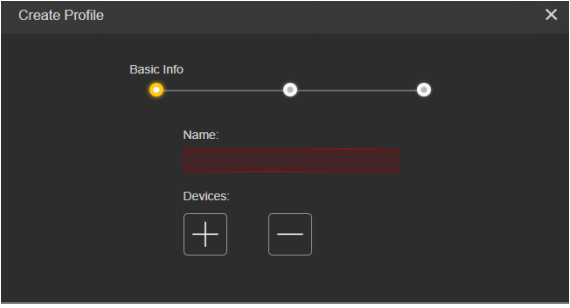
1) Entrez un nom pour le profil afin de faciliter son identification.
2) Sous Devices , cliquez sur ADD .
3) Sélectionnez les appareils appartenant à ce membre de la famille. Des restrictions d'accès seront appliquées à ces appareils. Cliquez sur Ajouter lorsque vous avezterminé.
Remarque: seuls les périphériques précédemment connectés au réseau de votre routeur sont répertoriés ici. Si vous ne parvenez pas à trouver le périphérique que vous souhaitez ajouter, connectez-le à votre réseau, puis réessayez.
4) Cliquez sur NEXT .
5. Bloquer le contenu de ce profil.
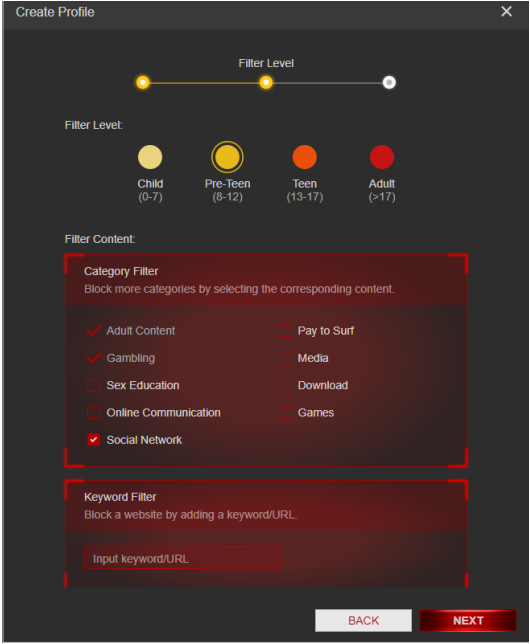
1) Sélectionnez un niveau de filtre en fonction de l'âge du membre de la famille auquel ce profil appartient. Le contenu bloqué sera alors affiché dans la liste Filtre de catégorie.
2) Si nécessaire, vous pouvez modifier le contenu bloqué en sélectionnant les catégories dans la liste Filtre de catégories.
3) Vous pouvez également bloquer un site Web ou une application spécifique à l'aide du filtre de mots clés. Entrez un mot clé (par exemple «Facebook») ou une URL (par exemple «www.facebook.com»).
4) Cliquez sur NEXT .
6. Définissez des restrictions de temps pour l'accès Internet.
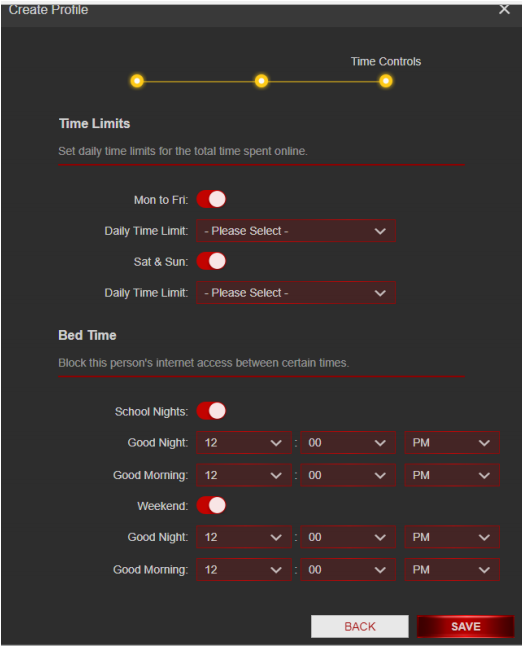
1) Activez les limites de temps du lundi au vendredi et les samedi et dimanche, puis définissez le temps de connexion en ligne autorisé à 2 heures par jour.
2) Activez l'heure du coucher du lundi au vendredi et utilisez les flèches haut / bas ou entrez les heures dans les champs. Les appareils de ce profil ne pourront pas accéder à Internet pendant cette période.
3) Cliquez sur ENREGISTRER .
Terminé! Le temps que votre enfant passe en ligne est contrôlé et le contenu inapproprié est bloqué sur ses appareils.
Pour en savoir plus sur chaque fonction et configuration, consultez le Centre de téléchargement pour télécharger le manuel de votre produit.
Est-ce que ce FAQ a été utile ?
Vos commentaires nous aideront à améliorer ce site.

